我们常说,引入编译器自带的头文件(包括标准头文件)用尖括号,引入程序自定义的头文件用双引号,例如:
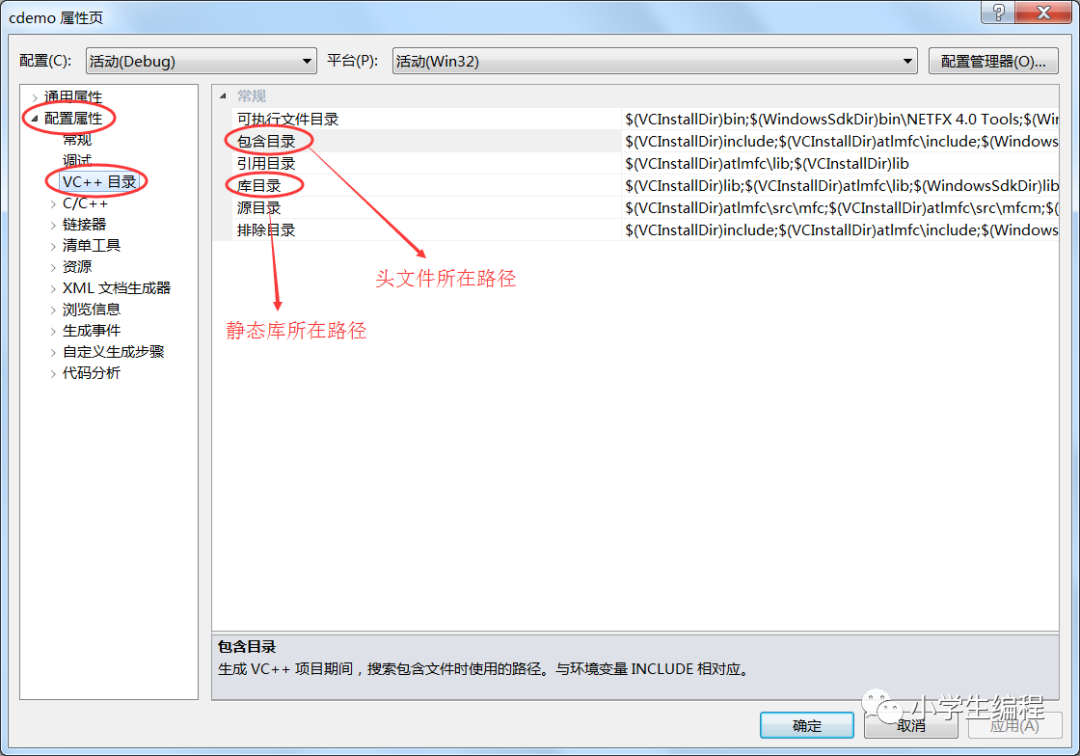 这些已经设置好的路径就是本文开头提到的“系统路径”。当使用相对路径的方式引入头文件时,如果使用
这些已经设置好的路径就是本文开头提到的“系统路径”。当使用相对路径的方式引入头文件时,如果使用
而使用绝对路径的方式引入头文件时,< >和" "没有任何区别,因为头文件路径已经写死了(从根部开始查找),不需要“相对”任何路径。 总起来说,相对路径要有“相对”的目标,这个目标可以是当前路径,也可以是系统路径,
#include //引入标准头文件#include "myFile.h" //引入自定义的头文件< >
,编译器会到系统路径下查找头文件;而使用双引号
" "
,编译器首先在当前目录下查找头文件,如果没有找到,再到系统路径下查找。也就是说,使用双引号比使用尖括号多了一个查找路径,它的功能更为强大,我们完全可以使用双引号来包含标准头文件,例如:
#include "stdio.h"#include "stdlib.h"
那么,这里所说的“系统路径”和“当前路径”是什么意思呢?
绝对路径和相对路径
理论上讲,我们可以将头文件放在磁盘上的任意位置,只要带路径包含进来就可以。以 Windows 为例,在 D 盘下创建一个自定义的文件夹,名字为abc
,它里面有一个头文件叫做
xyz.h
,那么在程序开头使用
#include "D:\\abc\xyz.h"
就能够引入该头文件。现在不妨假设 xyz.h 中有一个宏定义和一个变量:
#define NAME "C语言中文网"int age = 5;
我们不鼓励在头文件中定义变量,否则多次引入后会出现重复定义错误,这里仅是一个演示案例,并不规范。
下面的代码会输出头文件中的宏和变量:
#include#include "D:\\abc\xyz.h"int main(){ printf("%s已经 %d 岁了!\n", NAME, age); return 0;}绝对路径
像D:\\abc\xyz.h
这种从盘符开始、完整地描述文件位置的路径就是绝对路径(Absolute Path)。绝对路径从文件系统的“根部”开始查找文件:1) 在 Windows 下,根部就是 C、D、E 这样的盘符,例如
D:\\a.h
、
E:\images\123.jpg
、
E:/videos/me.mp4
、
D://abc/xyz.h
等,分隔符可以是正斜杠
/
也可以是反斜杠
\
,盘符后面的斜杠可以有一个也可以有两个。2) Linux 没有盘符,根部就是
/
,例如
/home/xxx/abc.h
、
/user/include/module.h
等,分隔符只能是正斜杠
/
,比 Windows 简洁很多。为了增强代码的可移植性,引入头文件时请尽量使用正斜杠
/
。
相对路径
相对路径(relative path)是从当前目录(文件夹)开始查找文件;当前目录是指需要引入头文件的源文件所在的目录,这也是本文开头提到的“当前路径”。以 Windows 为例,假设在E:/cDemo/
中有源文件 main.c 和头文件 xyz.h,那么在 main.c 中使用
#include "./xyz.h"
语句就可以引入 xyz.h,其中
./
表示当前目录,也即
E:/cDemo/
。如果将 xyz.h 移动到
E:/cDemo/include/
(main.c 所在目录的下级目录),那么包含语句就应该修改为
#include "./include/xyz.h"
;对于 main.c 来说,此时的“当前目录”依然是
E:/cDemo/
。如果将 xyz.h 移动到
E:/
(main.c 所在目录的上级目录),那么包含语句就应该修改为
#include "./../xyz.h"
,其中
../
表示上级目录。
./../xyz.h
的意思是,在当前目录的上级目录中查找 xyz.h 文件。如果将 xyz.h 移动到
E:/include
目录,那么包含语句就应该修改为
#include "./../include/xyz.h"
。需要注意的是,我们可以将
./
省略,此时默认从当前目录开始查找,例如
#include "xyz.h"
、
#include "include/xyz.h"
、
#include "../xyz.h"
、
#include "../include/xyz.h"
。上面介绍的相对路径的写法同样适用于 Linux,请大家亲自测试,这里不再赘述。在实际开发中,我们都是将头文件放在当前工程目录下,非常建议大家使用相对路径,这样即使后来改变了工程所在目录,也无需修改包含语句,因为源文件的相对位置没有改变。
系统路径
在上节《 C语言标准库以及标准头文件 》中讲到,Windows 下的C语言标准库由 IDE 自己携带,Linux 下的C语言标准库一般在固定的路径下,总起来说,标准库不在工程目录下,要使用绝对路径才能引入头文件,这样每次切换平台或者 IDE 都要修改包含路径,非常不方便。为了让头文件更加具有实践意义,Windows 下的 IDE 都可以为静态库和头文件设置默认目录。以 Visual Studio 为例,在当前工程名处单击鼠标右键,选择“属性”,在弹出的对话框中就可以看到已经设置好的路径,如下图所示: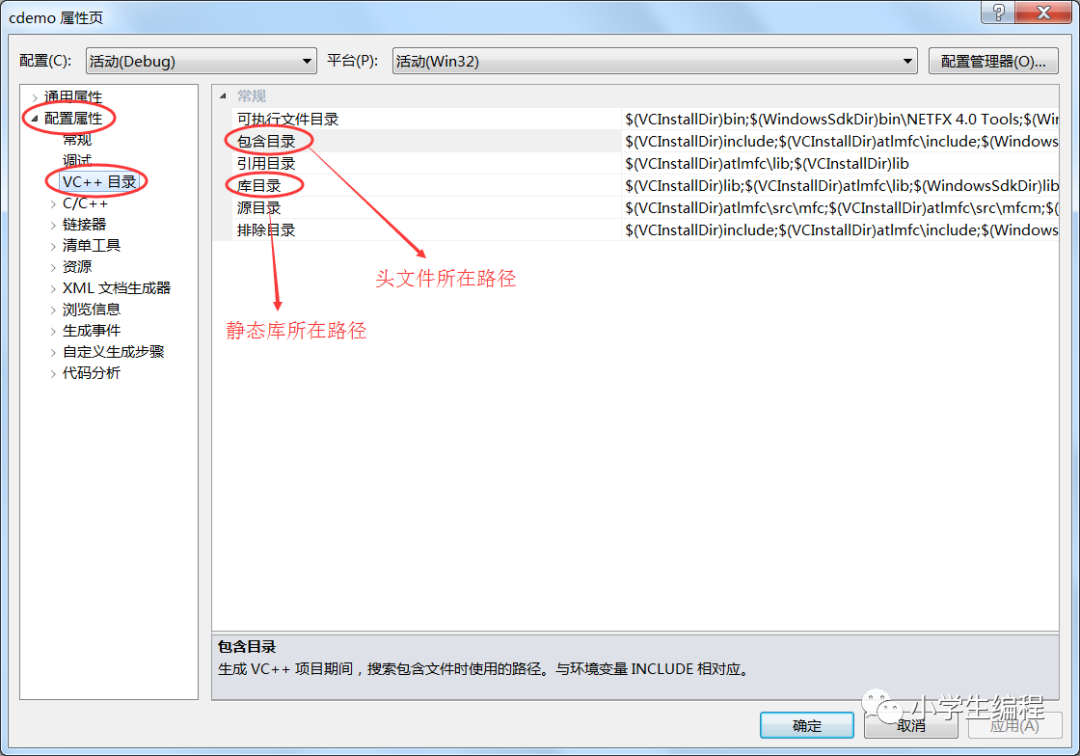 这些已经设置好的路径就是本文开头提到的“系统路径”。当使用相对路径的方式引入头文件时,如果使用
这些已经设置好的路径就是本文开头提到的“系统路径”。当使用相对路径的方式引入头文件时,如果使用< >,那么“相对”的就是系统路径,也就是说,编译器会直接在这些系统路径下查找头文件;如果使用" ",那么首先“相对”的是当前路径,然后“相对”的才是系统路径,也就是说,编译器首先在当前路径下查找头文件,找不到的话才会继续在系统路径下查找。而使用绝对路径的方式引入头文件时,< >和" "没有任何区别,因为头文件路径已经写死了(从根部开始查找),不需要“相对”任何路径。 总起来说,相对路径要有“相对”的目标,这个目标可以是当前路径,也可以是系统路径,
< >
和
" "
决定了到底相对哪个目标。





















 779
779











 被折叠的 条评论
为什么被折叠?
被折叠的 条评论
为什么被折叠?








